위젯은 최신 주가, 거주 지역의 날씨 등을 추적하는 데 유용합니다. 그리고 Mac에 표시되는 것을 편집하려는 경우 프로세스가 매우 간단합니다.
관련 자료:
- iOS 16용 최고의 잠금 화면 위젯
- iOS 16에서 iPhone 잠금 화면에 위젯을 추가하는 방법
- 기본 macOS 위젯에 대한 설명
- Mac 맞춤화를 위한 최고의 앱
- macOS에서 웹사이트를 데스크탑 앱으로 전환하는 방법
Mac에서 위젯을 편집하려는 경우 프로세스가 간단합니다. 이 가이드는 정확하게 수행하는 방법을 보여줍니다.
이상적인 Mac 위젯 수는 얼마입니까?
이는 주로 개인 취향에 따라 다르지만 Mac에서 위젯을 아껴서 사용해야 합니다. 5개로 제한하는 것이 현명한 출발점입니다. 이것을 어떻게 분할할지 스스로 결정할 수 있습니다.
또한 위젯이 날씨 및 미리 알림과 같이 매일 액세스하는 가장 중요한 앱을 포함하는지 확인해야 합니다.
Mac 위젯을 편집하는 방법
Mac에서 위젯을 편집하려면 최소한의 노력이 필요하며 아래 단계를 수행하면 정확하게 수행할 수 있습니다.
1. 위젯에 액세스하려면 오른쪽 상단 모서리에 있는 시간과 날짜를 클릭하십시오.
2. 위젯이 나타나면 선택 위젯 편집 하단에.
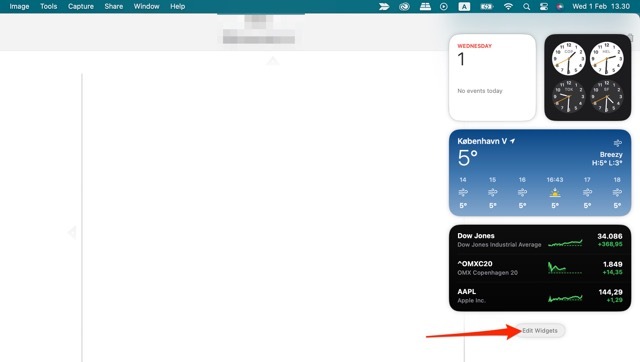
3. 다음 창에는 화면에 추가할 수 있는 모든 위젯이 표시됩니다. 하나를 추가하려면 + 상.
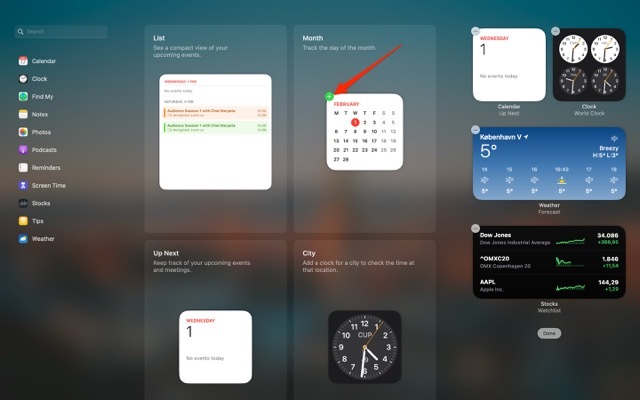
4. 때리다 완료 완료하면.
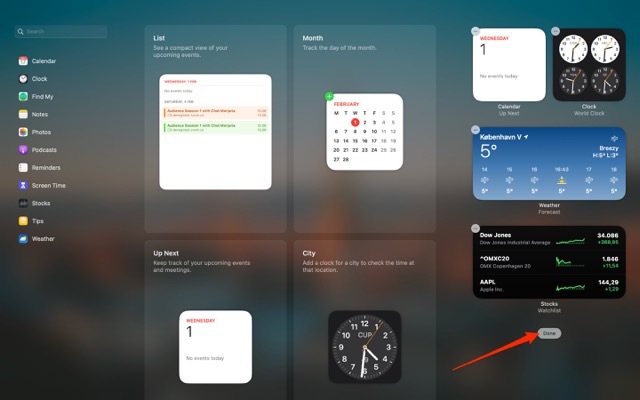
원하는 항목을 찾을 수 없으면 왼쪽 상단의 검색창을 사용해 보세요.
Mac 위젯 사용자 지정
위에 나열된 단계에서 볼 수 있듯이 Mac 위젯을 편집하는 데 약간의 노력이 필요합니다. 최신 날씨 및 현재 위치의 시계와 같은 여러 종류의 위젯을 추가할 수 있습니다.
또한 다양한 크기의 위젯을 추가하여 이 창을 쉽게 사용자 정의하고 필요에 맞게 만들 수 있습니다.

Danny는 10년 이상 Apple 제품을 사용해 온 프리랜서 작가입니다. 그는 웹에서 가장 큰 기술 간행물에 글을 썼으며 이전에는 자신의 경로를 개척하기 전에 사내 작가로 일했습니다. Danny는 영국에서 자랐지만 지금은 스칸디나비아 기반에서 기술에 대해 글을 씁니다.